Anschließen Ihres eigenen Geräts an den Wireless-Projektor ohne Treiber oder Adapter
- BenQ
- 2022-03-09
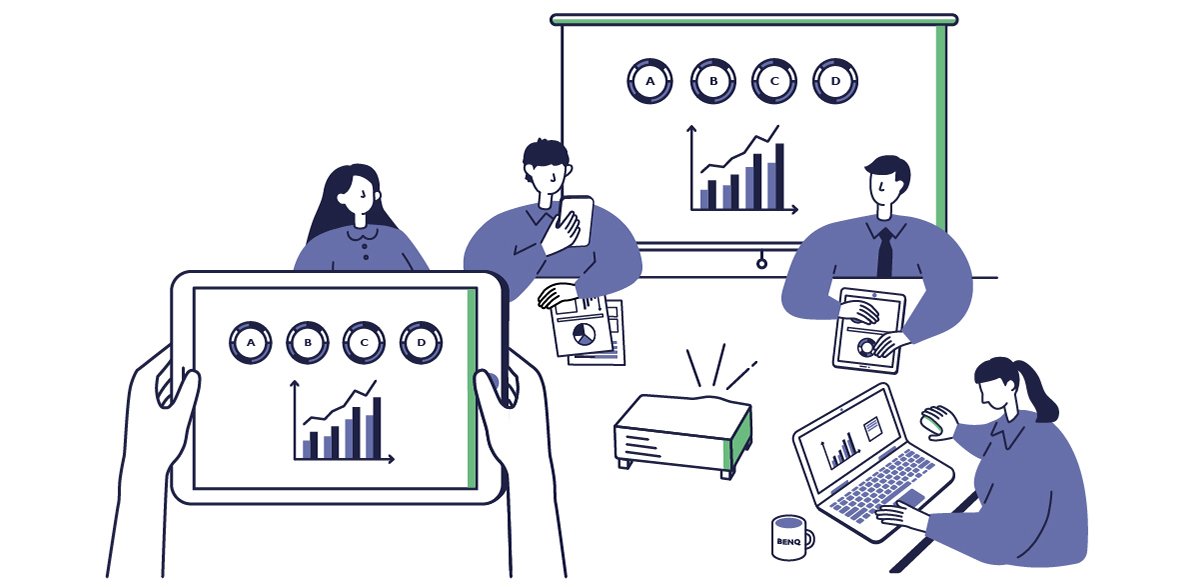
Von Smartphones und Tablets bis hin zu Notebooks - die Verbreitung mobiler Geräte, die wir in den letzten zehn Jahren erlebt haben, hat in Verbindung mit einer stärker vernetzten Welt aufgrund der zunehmenden Verfügbarkeit mobiler Hochgeschwindigkeits-Breitbandverbindungen (d. h. 4G und 5G) sowohl in den Entwicklungs- als auch in den Industrieländern zu einer deutlichen Verlagerung hin zu einem Bring Your Own Device (BYOD)-Ansatz in der Geschäftswelt geführt. Mit einer jährlichen Wachstumsrate (CAGR) von bis zu 15 % im Jahr 2021 (teilweise aufgrund der Pandemie) zeigt der BYOD-Markt keine Anzeichen eines Stillstands, da er durch Start-up-Kulturen, die seine Fähigkeit zur drastischen Senkung der infrastrukturbezogenen Anlaufkosten bevorzugen, weiter angekurbelt wurde. Dieser Trend hat unter anderem dazu geführt, dass Unternehmen sich zunehmend auf Bring Your Own Presentation (BYOP) vorbereiten müssen. Infolge der Vielfalt der Geräte innerhalb des BYOD-Ökosystems, die mit unterschiedlichen Betriebssystemen ausgestattet sind, hat auch die Nachfrage nach BYOP-Geräten, die das gesamte Spektrum an Betriebssystemen und deren drahtlose Casting-/Projektionsplattformen unterstützen, einen Boom erlebt, wobei der weltweite Markt für drahtlose Projektoren laut ReportLinker von etwa 1,6 Milliarden US-Dollar im Jahr 2020 auf 2,4 Milliarden US-Dollar bis Ende 2025 wachsen soll. Doch was sollten Unternehmen beim Kauf ihrer BYOP-Ausrüstung, insbesondere bei kabellosen Projektoren, beachten? Bevor wir uns dieser Frage widmen, sollten wir zunächst die aktuelle Landschaft der Technologie erörtern, die die heutigen kabellosen Projektoren antreibt: die Wireless-Casting-Technologie.
Von AirPlay bis Google Cast: Drahtlose Casting-Technologien
Derzeit gibt es drei wichtige drahtlose Casting-Technologien, die den Markt beherrschen: Airplay, Google Cast und Miracast.
Airplay
AirPlay ist die drahtlose Casting-Plattform in Apple TV und/oder iOS-Geräten, die die Bonjour-Technologie von Apple nutzt, um schnelle Hochgeschwindigkeitsverbindungen mit anderen mobilen Geräten zur Übertragung von Streaming-Medien herzustellen. Erstmals auf den Markt kam AirPlay im Jahr 2010, als es in iTunes 10.1 integriert wurde, und danach in anderen Apple-Produkten wie iPhone, iPad und Mac.
Google Cast
Google Cast ist die von Google entwickelte Screen-Casting-Plattform, die es den Nutzern ermöglicht, Audio-/Videoinhalte von ihren Mobilgeräten auf größeren Bildschirmen wie Fernsehern oder Projektoren zu zeigen. Neben der Unterstützung grundlegender Bildschirmspiegelungsfunktionen funktioniert die Technologie von Google Cast hauptsächlich dadurch, dass das sendende Gerät (z. B. das Smartphone) die URL des Videos, das in einer HTML5-basierten App (z. B. YouTube) angezeigt wird, an das empfangende Gerät (z. B. den Bildschirm) sendet und das empfangende Gerät den Inhalt dann über seine App lokal herunterlädt und abspielt. Der Vorteil dieser Technologie besteht darin, dass sie weit weniger Ressourcen des sendenden Geräts beansprucht, da hauptsächlich das empfangende Gerät für das Herunterladen und die Wiedergabe zuständig ist, wodurch Strom gespart wird, während der Nutzer die Rechenkapazität für andere Aufgaben auf dem Gerät nutzen kann.
Miracast
Miracast ist eine drahtlose Verbindungstechnologie, die 2012 von der Wi-Fi Alliance eingeführt wurde und auf dem Wi-Fi Direct-Standard basiert. Über einen Miracast-unterstützenden Empfänger können Nutzer den Bildschirm ihres Miracast-unterstützenden Mobilgeräts drahtlos auf ein größeres Display übertragen. Da Android 5.0 und höher sowie Windows 8/10 standardmäßig Miracast unterstützen, können die Nutzer es für kabelloses Screencasting nutzen, ohne zusätzliche Treiber oder Software installieren zu müssen. Da Miracast das UDP-Protokoll für seine Übertragungen verwendet, ist außerdem gewährleistet, dass Miracast-Verbindungen weniger drahtlose Störungen aufweisen.
Die Bedeutung von Driver-Free Screen Casting
Eine der größten Herausforderungen für einen BYOD-Arbeitsplatz ist die Frage der Sicherheit. Indem Unternehmen ihren Mitarbeitern erlauben, ihre eigenen Geräte für arbeitsbezogene Aufgaben zu nutzen, entziehen sie große Teile ihres Geschäfts der Kontrolle der IT-Fachleute und öffnen sich damit für eine Reihe von Schwachstellen, darunter auch Datenverletzungen. Aus diesem Grund ist die treiberlose Screen-Casting-Technologie, wie die drei oben genannten, so wichtig für den Übergang zu BYOP. Sie ermöglichen es Unternehmen, das Risiko von Drittanbieter-Apps und den damit verbundenen Schwachstellen zu umgehen. Gleichzeitig entfallen für die Mitarbeiter durch das treiberfreie Screencasting die lästigen Kompatibilitätsprobleme und zusätzlichen Installationsverfahren für Hardware und Software. So können die Mitarbeiter ihre Inhalte mühelos vom Bildschirm ihres Geräts aus teilen.
Treiberfreies Screen Casting mit den Smart Wireless Projektoren von BenQ
Um die kabellosen Verbindungsmöglichkeiten der verschiedenen oben beschriebenen Plattformen zu ermöglichen, verwenden die kabellosen Projektoren von BenQ die standardmäßige IEEE 802.11 Wi-Fi-Technologie, die auch von der überwiegenden Mehrheit der derzeit erhältlichen mobilen Geräte verwendet wird. Dank dieser Kompatibilität zwischen den Geräten können die Projektoren von BenQ plattformübergreifend eingesetzt werden, so dass jedes Gerät kabellos projizieren kann. Darüber hinaus unterstützen die intelligenten kabellosen Projektoren von BenQ Übertragungen über die 5-GHz-Wi-Fi-Frequenz, was wichtig ist, weil 5-GHz-Übertragungen die Blockierung und Interferenzen vermeiden, die bei dem üblicherweise verwendeten 2,4-GHz-Kanal auftreten, da die 2,4-GHz-Frequenz von Nicht-Wi-Fi-Geräten (wie Bluetooth-Geräten und sogar Induktionsherden) weit verbreitet ist. Ein solcher intelligenter Projektor, der EH600 von BenQ, verfügt über eine Hardware, die sowohl 2,4-GHz- als auch 5-GHz-Wi-Fi ermöglicht und so die Gefahr von Signalstörungen durch die gleichzeitige Nutzung desselben Kanals durch mehrere Geräte verringert. Hinzu kommt die Unterstützung von Google Cast und AirPlay, die es, wie oben beschrieben, den meisten Geräten auf dem Markt ermöglicht, drahtlos zu projizieren, ohne dass zusätzliche Hardware, Treiber oder Software installiert werden muss. Am Beispiel des EH600 wird in der folgenden Anleitung beschrieben, wie einfach es ist, drahtlos über Google Cast/Chromecast oder AirPlay zu projizieren:
Kabellose Projektion über Google Cast/Chrome Cast
Neben den bereits erwähnten Funktionen ermöglicht Google Cast auch die Übertragung über den Chrome-Browser, den heute vorherrschenden Browser auf dem Markt. Während sich Präsentationen in der Vergangenheit hauptsächlich auf PowerPoint-Diashows beschränkten, umfassen moderne Präsentationen Inhalte aus dem Web, Apps, Online-Programme und sogar Spiele; mit seinen Bildschirmspiegelungsfunktionen und dem Casting über Chrome-Tabs wird Google Cast also der breiten Palette an Inhalten, die moderne Nutzer verwenden, voll gerecht. Um drahtlos über Google Cast zu projizieren, befolgen Sie einfach die folgenden Schritte:
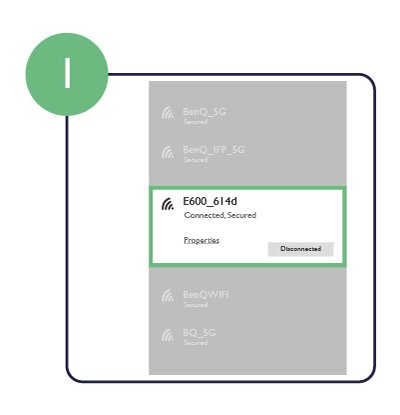
1. Verbinden Sie Ihr mobiles Gerät mit demselben Wi-Fi-Netzwerk/SSID wie EH600.
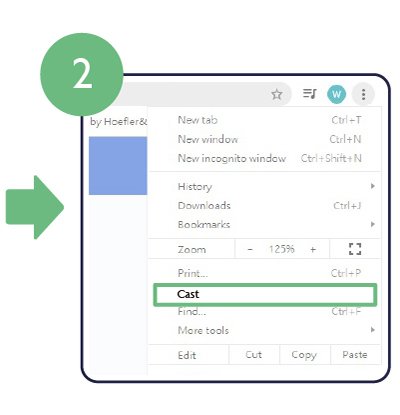
2. Wählen Sie "Cast" im Browsermenü von Chrome.
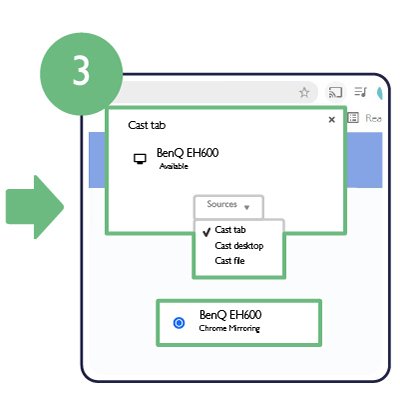
3. Wählen Sie den EH600 als Ausgabegerät und schon können Sie projizieren.
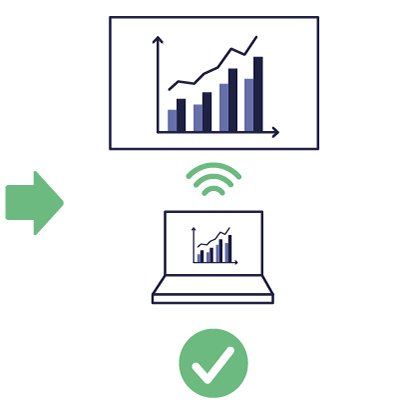
Bereit zur Projektion
Kabellose Projektion über AirPlay
Auch wenn es viele Produkte auf dem Markt gibt, die behaupten, AirPlay zu unterstützen, erfordern viele von ihnen die zusätzliche Installation einer proprietären App, die - wie bereits erwähnt - Schwachstellen für ein BYOD-Unternehmen mit sich bringt. Die native Unterstützung von AirPlay durch den EH600 ist daher ein großer Vorteil gegenüber seinen Mitbewerbern. Um kabellos über AirPlay zu projizieren, befolgen Sie einfach die folgenden Schritte:
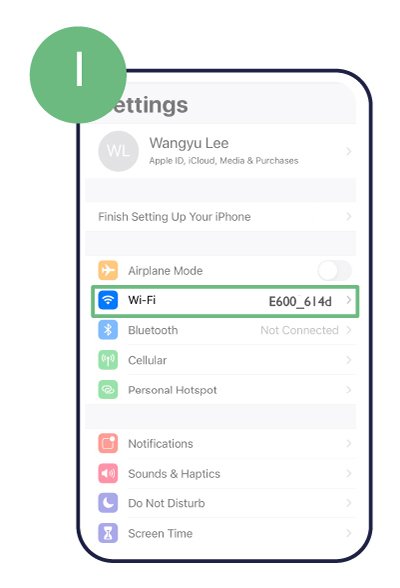
1. Verbinden Sie Ihr Mobilgerät mit demselben Wi-Fi-Netzwerk/SSD wie EH600.
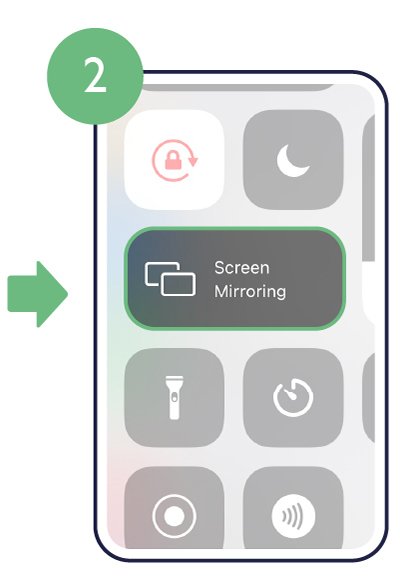
2. Bei iPhones starten Sie die Funktion Screen Mirroring. Bei Macs klicken Sie auf die AirPlay-Schaltfläche in der oberen rechten Ecke des Schreibtischs.
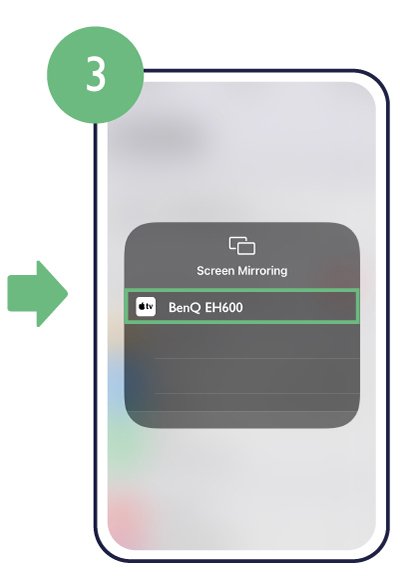
3. Wählen Sie EH600 im Menü aus, und schon können Sie projizieren.
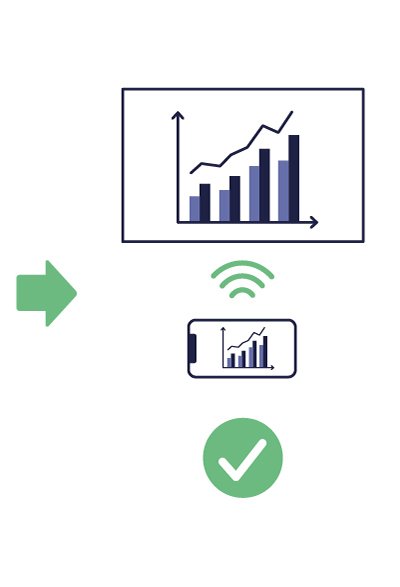
Bereit zur Projektion
BenQs Präsentationsmanagement-Funktionen: Mehr Kontrolle über das, was projiziert wird
Um den Anforderungen von Unternehmen und Bildungseinrichtungen gerecht zu werden, sind die kabellosen Projektoren von BenQ auch mit Autorisierungsfunktionen ausgestattet, die dem Benutzer, z. B. einem Präsentationsleiter oder Lehrer, eine bessere Kontrolle über die Projektion ermöglichen. Außerdem gibt es eine Funktion, mit der der Benutzer die drahtlose Projektion vorübergehend deaktivieren kann, um unerwartete Unterbrechungen einer Präsentation zu vermeiden.
Um diese Funktionen zu nutzen, aktivieren Sie eine der folgenden Optionen im Menü Drahtlose Präsentation:
• Vor dem Spiegeln bestätigen – Wenn diese Funktion aktiviert ist, muss der Moderator jedes Mal, wenn eine Person versuch ihre Inhalte drahtlos zu projizieren, eine Bestätigung abgeben.
• Benachrichtigungen zur vollen Stunde ausblenden – Wenn diese Funktion aktiviert ist, weist der Projektor alle neuen Anfragen zur drahtlosen Projektion bis zur nächsten Stunde zurück. Wenn diese Funktion z.B. um 09:20 Uhr aktiviert wird, werden alle Projektionsanfragen bis 10:00 Uhr abgelehnt.
Wenn die Funktion Vor dem Spiegeln bestätigen aktiviert ist, wird die folgende Meldung auf dem Bildschirm angezeigt, wenn ein Benutzer versucht, drahtlos zu projezieren. Der Moderator kann so ganz einfach "Zulassen" oder "Ignorieren" wählen.


